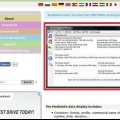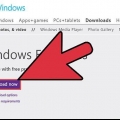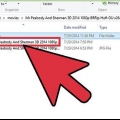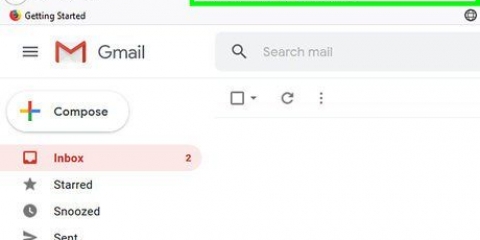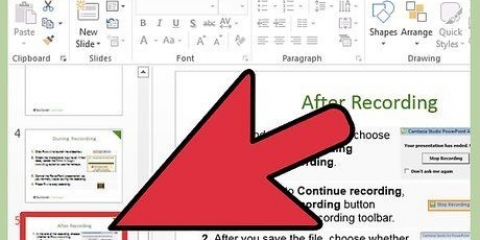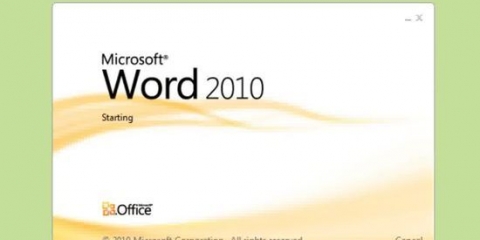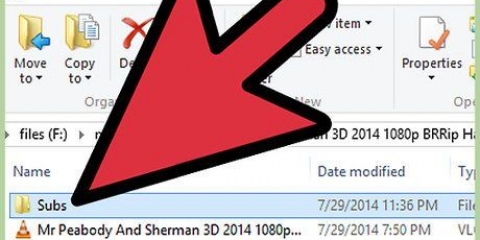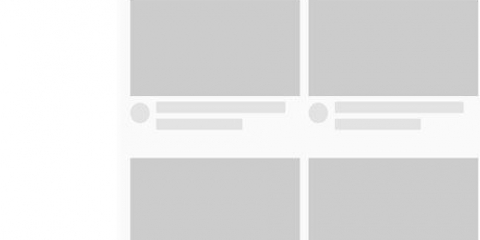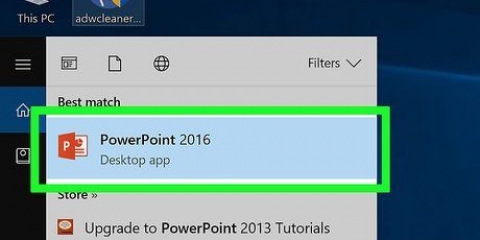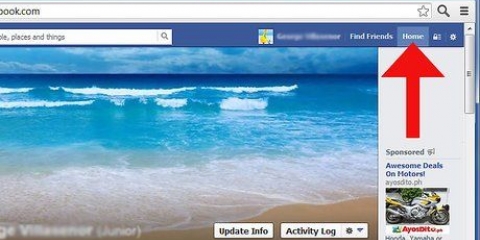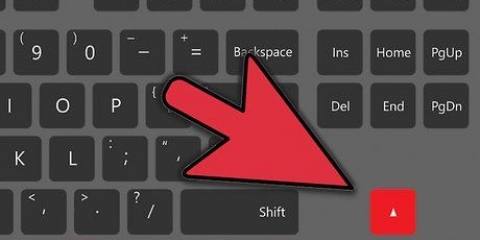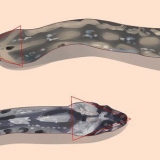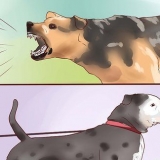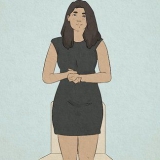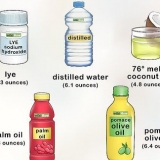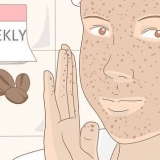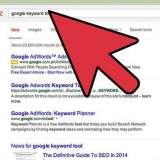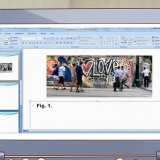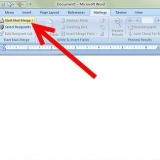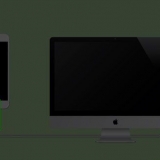Roter en video
Indhold
Med stigningen i video optaget via en smartphone, vil du støde på videoer, der er optaget roteret oftere end før. Det gør det ofte ikke særlig nemt at se billederne. Heldigvis er det en leg at rotere din video, og der er flere gratis løsninger til det. Følg denne guide for at lære, hvordan du gør dette uden at vride din nakke.
Trin
Metode 1 af 6: Windows Live Movie Maker

1. Åbn Movie Maker. Du kan støde på ældre versioner under navnet Windows Live Movie Maker. I Windows Vista og 7 skal du åbne menuen Start og klikke "Alle programmer". Rul gennem listen over programmer, og klik "Windows Live Movie Maker." I Windows 8 skal du skrive "Movie Maker" på startskærmen.
- Du skal muligvis downloade Movie Maker, før du bruger den, da den ikke længere er installeret som standard med Windows. Den kan stadig downloades gratis fra Microsofts hjemmeside.

2. Importer din video til Movie Maker. Klik på fra fanen Hjem " Tilføj video eller billede ". Find den video, du vil rotere, og dobbeltklik på filen. Videoen er nu importeret og kan ses i forhåndsvisningsvinduet.

3. Roter din video. På fanen Hjem finder du videorotationsikonerne i gruppen Rediger. Klik på "Roter til venstre" eller "Roter til højre" for at rotere videoen i 90°-trin.

4. Gem dine ændringer. Klik på "Gem film" på fanen Hjem for at gemme dine ændringer og vælge et ønsket format, eller klik på Filer, vælg "Gem film", og vælg dit foretrukne format. Vælg et sted at gemme filen, hvis du bliver bedt om det.
Metode 2 af 6: Brug af iMovie

1. Download iMovie. iMovie er tilgængelig fra Mac App Store og kræver ikke yderligere plug-ins for at køre videoklip.

2. Importer din videofil. Åbn iMovie og klik på filmenuen, vælg Importer og vælg Film. Gennemse din computer for at finde og åbne videofilen. Din video vises nu i forhåndsvisningsruden og på videoens tidslinje.

3. Gå ind i menuen for at tilpasse videoen. Du åbner beskæring ved at vælge din video og trykke på "C"-tasten ved at trykke på "Tilpas" eller ved at bruge beskæringsknappen i den midterste værktøjslinje.

4. Roter din video. Når du har åbnet beskæringsmenuen, vil du se rotationsknapperne vises øverst i visningsvinduet. Klik på venstre eller højre rotationsknap for at rotere billedet i trin på 90°. Hvis du er tilfreds, så klik på knappen "ansøge".
Brug indstillingen "Tilpas" for at sikre, at du ikke mister nogen af videoens kanter under rotationen. Dette resulterer normalt i sorte bjælker på siden eller toppen og bunden af videoen.

5. Gem dine ændringer. Hvis du er tilfreds med rotationen, skal du klikke på Filer og vælge Eksporter for at gemme din video. Du kan nu vælge det format og det sted, hvor du vil gemme videoen.
Metode 3 af 6: VLC Media Player

1. Åbn videoen i VLC Media Player. VLC Media Player er en gratis, open source medieafspiller, som du kan downloade fra udviklerens websted. Rotation af videoen i VLC vil fungere i VLC, men vil ikke have nogen effekt i andre afspillere.

2. Åbn vinduet "Justering og effekter". Du kan få adgang til dette vindue ved at klikke på knappen nederst på afspilningsbjælken, der ligner 3 lodrette skydere, eller klik på menuen Værktøjer og vælg "Effekter og filtre".

3. Klik på "Videoeffekter". Vælg derefter den underliggende fane "Geometri".

4. Marker afkrydsningsfeltet ud for "Forstørrelse". Dette aktiverer den underliggende menu. Brug denne menu til at angive, hvordan du vil rotere videoen. Du kan gøre dette i trin på 90°, 180° og 270°, og det er også muligt at vende billedet helt. Luk "Justering og effekter", når du er færdig.
Hvis du vil rotere videoen frit, skal du markere feltet "Roter". Klik og træk vinkelknappen for at rotere videoen med dit foretrukne antal grader.
Metode 4 af 6: Brug af en smartphone

1. Søg efter en app til filmrotation/redigering. Der er flere kommercielle og gratis apps tilgængelige til både iOS og Android telefoner og tablets. Tjek andre brugeres muligheder og erfaringer, før du træffer en beslutning, især hvis det koster penge. Populære apps er:
- Video Roter gratis – iOS
- Video Roter og Vend – iOS
- mVideoCut – Android
- Videoværktøjskasse – Android

2. Åbn filen i appen. Når du har installeret appen, skal du åbne den og vælge din video. Denne proces er forskellig for hver app, men under alle omstændigheder bør det være muligt at gennemse videoerne på din enhed og vælge en at rotere.

3. Roter din video. Når du har importeret filen, kan du begynde at redigere. Valgmuligheder afhænger af den app, du bruger, men næsten alle giver dig mulighed for at rotere i trin på 90°.

4. Eksporter filen. Igen, dette varierer efter app, men generelt kan du eksportere den redigerede fil til din telefon, så du kan se den når som helst.
Metode 5 af 6: Windows Movie Maker 2.6

1. Åbn Windows Movie Maker2.6. Åbn menuen Start og klik "Alle programmer". Rul gennem listen over programmer, og klik "Windows Movie Maker."
- Hvis du ikke har Windows Movie Maker 2.6, kan du stadig downloade det gratis fra Microsofts websted.

2. Importer din video til Movie Maker. Vælg Fil > Importer medieelementer. Find den video, du vil rotere, og dobbeltklik på filen. Din video er nu importeret og kan ses i oversigten over importerede videoer ved siden af forhåndsvisningsvinduet.

3. Sæt videoen i redigeringstidslinjen. Klik og træk videoen til tidslinjen. Du vil nu se din video vises på videoens tidslinje og i videosektionen.

4. Roter din video. Højreklik på videoen i videoens tidslinje, og klik "Effekter." vinduet " Tilføj eller fjern effekter " er nu synlig. Rul gennem menuen med tilgængelige effekter, og vælg mellem 3 muligheder: drej 90°, drej 180° eller drej 270°. Klik på Tilføj, og den valgte effekt vises i vinduet "miniaturevisning", til højre. Klik på OK, hvis du er tilfreds med valget.

5. Gem dine ændringer. Vælg indstillingen fra menulinjen "Udgiv film". Sørg for muligheden "Denne computer" er valgt og klik "Næste." Indtast et navn til din film i tekstboksen, vælg en gem placering og klik "Næste." Vælg en størrelse og klik "At publisere."
Metode 6 af 6: Roter ved hjælp af VLC-medieafspiller (ikke permanent)

1. Download VLC media player. Installer programmet.
- Du kan nemt finde denne medieafspiller på internettet.

2. Åbn videoen med VLC media player.

3. Gå til Værktøjer og derefter Effekter og filtre -> Video effekter.

4. I Video Effects skal du gå til Geometry og klikke på Roter. Du kan selv angive antallet af grader.
Artikler om emnet "Roter en video"
Оцените, пожалуйста статью
Populær